Таны мэдэж байгаагаар BIOS нь програмын програм бөгөөд компьютерийн эх хавтан дээрх ROM (зөвхөн унших зориулалттай санах ой) чип дээр хадгалагдаж, бүх компьютерын төхөөрөмжийн тохиргоог хариуцдаг. Мөн энэ програм илүү сайн байх тусам үйлдлийн системийн тогтвортой байдал, хурд өндөр байх болно. Энэ нь OS-ийн ажиллагааг сайжруулах, алдааг залруулах, дэмжигдсэн тоног төхөөрөмжийн жагсаалтыг өргөжүүлэх зорилгоор CMOS Setup-ийн хувилбарыг үе үе шинэчилж байх болно гэсэн үг юм.
Компьютер дээр BIOS-ийг шинэчилж байна
BIOS-г шинэчилж эхлэхэд хэрэв энэ процесс амжилтгүй болж, тоног төхөөрөмж эвдэрвэл та үйлдвэрлэгчээс баталгаат засвар хийх эрхээ алдана гэдгийг санаарай. ROM-г асаахад үүнийг тасралтгүй асаахад аюулгүй тоглох хэрэгтэй. "Утастай" програм хангамжийг үнэхээр шинэчлэх шаардлагатай байгаа эсэхийг сайтар бодож үзээрэй.
Арга 1: BIOS-д нэгтгэсэн хэрэгслийг ашиглан шинэчлэх
Орчин үеийн эх хавтан дээр ихэвчлэн програм хангамжийг шинэчлэх зориулалттай програм хангамж байдаг. Тэдгээрийг ашиглахад тохиромжтой. Жишээлбэл, ASUS-ийн EZ Flash 2 хэрэгслийг авч үзье.
- Зөв BIOS хувилбарыг үйлдвэрлэгчийн вэбсайтаас татаж аваарай. Бид суулгацын файлыг USB флаш диск дээр буулгаж, компьютерийн USB порт руу оруулна. Бид компьютерийг дахин ачаалж, BIOS-ийн тохиргоог оруулна уу.
- Үндсэн цэсээс таб руу шилжинэ үү "Хэрэгсэл" шугам дээр дарж үйлчилгээг ашиглах "ASUS EZ Flash 2 хэрэгсэл".
- Програм хангамжийн шинэ файлын замыг зааж өгөөд дарна уу Оруулна уу.
- BIOS хувилбарыг шинэчлэх богино хугацааны процесс хийсний дараа компьютер дахин асаж эхэлнэ. Зорилгодоо хүрнэ.
- Хамгийн сүүлийн үеийн програм хангамжийг албан ёсны вэбсайтаас татаж аваарай.
- Бид татаж авсан файлыг USB төхөөрөмжид бичдэг. Бид USB флаш дискийг PC-ийн арын хэсэгт байрлах USB порт руу холбож, түүний хажууд байрлах тусгай товчлуурыг дарна.
- Товчлуурыг гурван секундын турш дараад BIOS эх хавтан дээрх CR2032 батерейгаас ердөө 3 вольтын хүчийг ашиглавал амжилттай шинэчлэгдэв. Маш хурдан бөгөөд практик.


Арга 2: USB BIOS Flashback
Энэ аргыг саяхан ASUS зэрэг алдартай үйлдвэрлэгчид эх хавтан дээр гарч ирэв. Үүнийг ашиглахдаа BIOS, ачаалах Windows эсвэл MS-DOS-ийг оруулах шаардлагагүй. Та компьютерээ асаах ч шаардлагагүй.

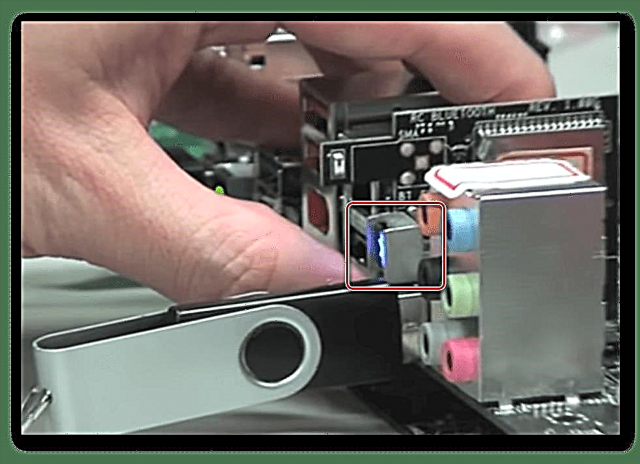
Арга 3: MS-DOS дээр шинэчлэх
Нэгэн удаа BIOS-ийг DOS-ээс шинэчлэхэд уян дискийг үйлдвэрлэгчээс авсан програм хангамж, татаж авсан програмын архивыг шаарддаг байсан. Гэхдээ уян дискнүүд нь ховор тохиолддог болсон тул одоо USB хөтөч нь CMOS Setup-ийг сайжруулахад нэн тохиромжтой юм. Та энэ аргыг манай нөөцийн бусад нийтлэлд нарийвчлан мэдэж болно.
Дэлгэрэнгүй: BIOS-ийг флэш дискнээс шинэчлэх заавар
Арга 4: Windows руу шинэчлэх
Компьютерийн тоног төхөөрөмжийн өөрийгөө хүндэтгэдэг үйлдвэрлэгчид BIOS-ийг үйлдлийн системээс анивчуулах тусгай програмуудыг гаргадаг. Ихэвчлэн тэдгээр нь эх хавтангаас эсвэл компанийн вэбсайтаас програм хангамж бүхий дискэн дээр байдаг. Энэ програмтай ажиллах нь нэлээд хялбар бөгөөд програм нь сүлжээнээс програмын файлыг автоматаар татаж аваад татаж авах, BIOS хувилбарыг шинэчлэх боломжтой. Та зөвхөн энэ програмыг суулгаж ажиллуулах хэрэгтэй. Та дараахь холбоос дээр дарж ийм програмын талаар уншиж болно.
Дэлгэрэнгүй: BIOS-ийг шинэчлэх програмууд
Эцэст нь хэлэхэд хэдэн жижиг зөвлөгөө. Өмнөх хувилбар руу буцах боломжтой тохиолдолд хуучин BIOS програм хангамжийг флэш диск эсвэл бусад медиа дээр хадгалах хэрэгтэй. Мөн файлуудыг зөвхөн үйлдвэрлэгчийн албан ёсны вэбсайтаас татаж авах боломжтой. Засвар үйлчилгээнд зориулж төсөв зарцуулахаас хэт болгоомжлох нь дээр.











